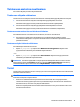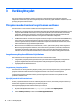User's Guide - Windows 10
Tietokoneen asetusten muuttaminen
Voit vaihtaa näkymän ja muuttaa näytön kirkkautta.
Tietokoneen näkymän vaihtaminen
Tietokoneen suunta (näkymä) muuttuu automaattisesti vaakanäkymästä pystynäkymäksi tai toisin päin.
1. Voit muuttaa tietokoneen näkymän vaakanäkymästä pystynäkymäksi seuraavasti:
Pidä tietokonetta pystysuunnassa ja käännä sitä 90 astetta oikealle (myötäpäivään).
2. Voit muuttaa tietokoneen näkymän pystynäkymästä vaakanäkymäksi seuraavasti:
Pidä tietokonetta pystysuunnassa ja käännä sitä 90 astetta vasemmalle (vastapäivään).
Tietokoneen automaattisen kierron lukituksen säätäminen
Voit säätää tietokoneen automaattisen kierron lukitusta, kun laite ei ole telakoituna:
▲
Kun tietokone on päällä, paina automaattisen kierron lukituspainiketta estääksesi näytön
automaattisen kääntymisen. Voit poistaa automaattisen kierron lukituksen napauttamalla samaa
painiketta uudelleen.
Tietokoneen näytön kirkkauden säätäminen
Voit säätää näytön kirkkautta seuraavasti:
●
Kirjoita ohjauspaneeli ja napauta sitten Windowsin siirrettävyyskeskus. Näyttöön tulee
pystysuuntainen liukusäädin, jolla säädetään näytön kirkkautta.
– tai –
●
Kirjoita ohjauspaneeli ja napauta sitten Virta-asetukset. Näyttöön tulee pystysuuntainen
liukusäädin, jolla säädetään näytön kirkkautta.
HUOMAUTUS: Windowsin työpöydällä voit myös napauttaa tehtäväpalkin oikeassa reunassa olevalla
ilmaisinalueella sijaitsevaa Virtamittari-kuvaketta, napauttaa Säädä näytön kirkkautta -kuvaketta ja
siirtää liukusäätimen näytön alareunassa olevan Näytön kirkkaus -asetuksen kohdalle.
Tarrat
Tietokoneeseen kiinnitetyissä tarroissa on tietoja, joita voit tarvita ongelmanratkaisussa tai matkustaessasi
ulkomaille tietokoneen kanssa.
TÄRKEÄÄ: Etsi tässä osassa kuvatut tarrat seuraavista paikoista: tietokoneen pohja, akkupaikan sisäpuoli,
huoltoluukun sisäpuoli tai näytön takaosa.
●
Huoltotarra: Sisältää tärkeitä tietoja tietokoneen tunnistamiseksi. Kun otat yhteyttä tukeen,
oletettavasti sinulta kysytään sarjanumeroa ja mahdollisesti myös tuotenumeroa tai mallinumeroa.
Etsi nämä numerot, ennen kuin otat yhteyttä asiakastukeen.
Huoltotarra näyttää joltakin alla kuvatuista esimerkeistä. Katso kuvaa, joka muistuttaa eniten oman
tietokoneesi huoltotarraa.
Tietokoneen asetusten muuttaminen 15